コンビニのレジ前でクーポンを使おうとした時や、楽しみにしていたコンサートのチケットを表示させようとした瞬間に、なぜかローソンIDにログインできないトラブルに見舞われると本当に焦りますよね。パスワードを忘れたりアカウントがロックされたりするだけでなく、最近では2段階認証のSMSが届かないといったケースや、機種変更や電話番号変更に伴う複雑なログインエラーも増えています。この記事では、そんな困った状況をすぐに解決するための手順を詳しく解説していきます。
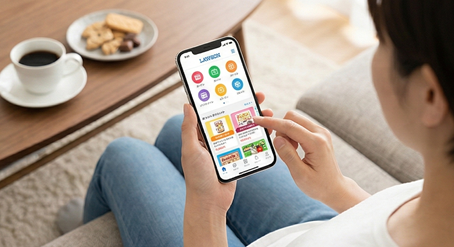
- パスワード忘れやメールアドレス不明時の対処法
- エラーコードの意味と画面が表示されない時の対策
- SMS認証や機種変更で詰まってしまった場合の解決策
- ローチケ特有のSIM認証エラーと問い合わせ窓口
ローソンIDにログインできない時の原因と対処

まずは、ログインできない原因として最も多い「基本のトラブル」から見ていきましょう。パスワードの入力ミスやシステムのエラーなど、比較的すぐに解決できるケースも多いので、焦らず一つずつ確認してみてくださいね。
パスワードを忘れてログイン失敗する場合
ログインできない原因のナンバーワンは、やはりパスワードの入力間違いや失念です。何度も間違えるとロックがかかってしまうので、記憶が曖昧な場合は無理に試行せず、早めにリセット手続きを行うのが賢明です。
パスワードの再設定は、アプリやブラウザのログイン画面にある「パスワードをお忘れの方」というリンクから行えます。登録しているメールアドレスと、画面に表示される画像認証の文字を入力して送信するだけです。
【重要】メールが届かない場合
キャリアメール(docomo、au、softbankなど)を使っている場合、パソコンからのメール受信拒否設定に引っかかっていることが多いです。「lawson.jp」からのメールを受信できるようにドメイン指定受信の設定を見直してみてください。
登録メールアドレスが不明な時の確認法
「あれ、どのメールアドレスで登録したっけ?」となってしまうこともありますよね。特に普段使っていないアドレスで登録していると、ID(メールアドレス)自体が思い出せずにログインできないという事態に陥ります。
この場合、手持ちの全てのメールボックス(Gmail、Yahoo!メール、iCloud、キャリアメールなど)で「ローソン」や「lawson」というキーワードで検索をかけてみるのが一番の近道です。過去にメルマガや登録完了メールが届いているアドレスが、そのままログインIDになっているはずです。
Pontaカードやdポイントカードを連携している場合は、それぞれのポイントサイト側から登録情報を確認できることもあるので、そちらも試してみてください。
画面に表示されるエラーコードへの対策
ログインしようとした時に、無機質な英数字のエラーコードが表示されることがあります。これはシステムからの「どこが悪いか」というメッセージですので、コードの種類によって対処法が変わります。
| エラーコード | 主な原因 | 対処法 |
|---|---|---|
| E00系
(E00000001等) |
接続・通信エラー | 通信環境の良い場所に移動する、Wi-Fiをオフにする、アプリを再起動する。 |
| M01系
(M01040013等) |
入力内容の不備 | パスワードの桁数や、全角・半角の入力ミスがないか確認する。スペースが入っていないかも注意。 |
| E61系
(E61010003等) |
システム側の問題 | こちらの問題ではなくローソン側のメンテナンスや障害の可能性があります。時間を置いて再試行してください。 |
特に多いのが、通信環境によるエラーです。コンビニのフリーWi-Fiなどに中途半端に繋がっているとエラーが出やすいので、一度Wi-Fiをオフにして4G/5G回線で試してみるとあっさり解決することがありますよ。
アカウントがロックされた時の解除手順
「パスワードを何度か間違えたら、ログインできなくなった!」という場合、セキュリティ保護のためにアカウントが一時的にロックされています。この状態になると、正しいパスワードを入力しても弾かれてしまいます。
基本的には「時間を置く」しか解決策はありません。システムにもよりますが、数時間から最大で24時間程度放置することで自動的にロックが解除されます。「circles(堂々巡り)」のように焦って何度も試すとロック時間が延びてしまう可能性もあるので、ここはぐっと堪えて待つのが正解です。
解決不能な時の問い合わせ先と電話番号
どうやっても解決しない、あるいは今すぐ解決しないと困る!という場合は、公式のカスタマーサポートに頼りましょう。ただし、電話は非常に混み合うため、チャットサポートの利用が推奨されています。
お問い合わせチャネル
- チャット(有人):平日9:00~17:00(公式サイト内からアクセス、一番おすすめ)
- 電話サポート:0120-07-3963(平日9:00~17:00、混雑しやすい)
- メールフォーム:24時間受付(返信に数日かかる場合あり)
問い合わせの際は、登録していた可能性のある電話番号や生年月日、Ponta会員IDなどを手元に用意しておくとスムーズです。
状況別!ローソンIDにログインできない解決策

ここからは、もう少し複雑な「2段階認証」や「機種変更」に絡むトラブルについて解説します。最近はセキュリティ強化のため仕組みが複雑になっており、ここでつまずく方が非常に増えています。
2段階認証のSMSが届かない時の設定
IDとパスワードは合っているのに、その後のSMS(ショートメッセージ)が届かなくてログインできないケースです。これにはいくつか特有の原因があります。
- 海外SMSの拒否設定:認証システムによっては国際網を経由するため、キャリア設定で「海外からのSMSを拒否」にしていると届かないことがあります。
- Wi-Fi接続の影響:Wi-Fiに繋がっているとSMSの着信が遅れることがあります。Wi-Fiをオフにし、機内モードのON/OFFを一度試してみてください。
- MNP直後の空白期間:携帯会社を乗り換えた直後は、SMSの配信ルート更新が間に合わず、最大24時間程度届かないことがあります。
機種変更で認証アプリが使えない場合
Google Authenticator(認証システムアプリ)などを利用して2段階認証を設定していた場合、機種変更時の落とし穴があります。旧端末で設定を解除せずにアプリを消してしまったり、バックアップを取らずに機種変更をして手元に旧端末がない場合、新しい端末で認証コードを確認する術がなくなってしまいます。
この状態はいわゆる「詰み」の状態ですので、自力での復旧は不可能です。速やかにローソンIDのカスタマーセンターへ連絡し、2段階認証の解除を依頼してください。
電話番号変更でログインできない時の対応
「スマホを変えて電話番号も変わった。前のスマホはもう手元にない」というパターンも非常に厄介です。ログインしようとすると旧電話番号にSMSが飛び、受け取れないためログインできず、登録情報の変更もできないというデッドロック(行き詰まり)に陥ります。
このケースも、ユーザー自身での解決は不可能です。カスタマーセンターへ連絡し、事情を説明して登録情報の変更手続きを行ってもらう必要があります。
ローチケでSIM認証ができず困った時は
ローソンチケット(ローチケ)の電子チケットアプリは転売防止のため、非常に厳格な認証を行っています。特に多いのが「SIMカードの電話番号」と「登録電話番号」の不一致です。
最近のiPhoneやAndroidでは、1台で2つの回線を使える「デュアルSIM」や「e-SIM」が普及していますが、これがトラブルの元になることがあります。チケット申し込み時の電話番号と異なるSIMが「デフォルトの音声回線」に設定されていると、認証に失敗することがあります。
解決のヒント
スマホの設定から「モバイル通信」を開き、「デフォルトの音声回線」をチケット申し込みに使用した電話番号のSIMに固定してから、再度認証を試してみてください。
まとめ:ローソンIDにログインできない時は

ローソンIDにログインできない原因は多岐にわたりますが、まずは「パスワード」「通信環境」「SMS設定」の3つを確認することが解決への近道です。
どうしても解決できない、特に機種変更や電話番号変更が絡んで「詰んで」しまった場合は、無理に悩まずサポートセンターを頼るのが一番早いです。クーポンの期限やチケットの申し込みなど、焦る場面も多いかと思いますが、この記事が少しでもお役に立てれば嬉しいです。
※本記事の情報は執筆時点のものです。正確な最新情報はローソン公式サイトをご確認ください。トラブル解決については最終的にご自身の判断で行ってください。

